গুগল ডক-এ লেখার কোনো অংশ আলাদাভাবে ফুটিয়ে তুলতে বা নির্দিষ্ট অংশ ভিন্নভাবে উপস্থাপন করার জন্য ‘টেক্সট বক্স’ ফিচারটি ব্যবহার করতে পারেন।
মাইক্রোসফট ওয়ার্ডে টেক্সট বক্স ফিচার থাকলেও, গুগল ডকস-এ আলাদা করে ইন-বিল্ট টেক্সট বক্স তৈরির সুযোগ নেই। তবে, এর মানে এই নয় যে টেক্সট বক্স তৈরি করা যাবে না। টেক্সট বক্স তৈরি করতে হবে একটু ভিন্ন উপায়ে। চলুন জেনে নেওয়া যাক কীভাবে করবেন।
ড্রয়িং টুল ব্যবহার করে
গুগল ডকস-এ টেক্সট বক্স যোগ করার সবচেয়ে জনপ্রিয় উপায়ের মধ্যে একটি হল ‘ড্রয়িং ফিচার’ ব্যবহার করা। এর মাধ্যমে টেক্সট বক্স তৈরি করে, আকার পরিবর্তন করে, ছবির মতো নথিতে যোগ করা যাবে।
১. একটি গুগল ডক ফাইল চালু করুন। যেখানে টেক্সট বক্স বসাতে চান সেখানে মাউসের কারসর ধরুন। ওপরে ‘ইনসার্ট’ অপশনে ক্লিক করুন ও ‘ড্রয়িং’ বেছে নিন। এরপরে ‘নিউ’ অপশনে ক্লিক করুন।
২. একটি ড্রয়িং উইন্ডো চালু হবে, সেখানে টুলবার থেকে ‘টেক্সট বক্স’ অপশনটি বেছে নিন। এ ছাড়া, কেউ চাইলে ডিম্বাকৃতি বা বৃত্তের মতো আকৃতি ব্যবহার করে, তার ভেতর লিখে সেটি নথিতে যোগ করতে পারেন।
৩. ড্রয়িং পৃষ্ঠায় পছন্দসই আকারে বক্সটি আঁকতে মাউসের কার্সারটি টানুন। মনে রাখবেন, প্রয়োজন হলে পরেও এ আকার পরিবর্তন করা যাবে।
৪. এবারে বক্সের ভেতর নিজের লেখা লিখুন। লেখার আকার, ফন্ট, রং পরিবর্তন করার জন্য ওপরে বিভিন্ন অপশন পাবেন।
৫. এডিট করা হয়ে গেলে, ওপরে ‘সেইভ অ্যান্ড ক্লোজ’ অপশনে চাপ দিন। এখন টেক্সট বক্সটি গুগল ডকের ওপরে দেখতে পাবেন।
৬. যোগ হওয়া টেক্সট বক্সটি নির্বাচন করলে এর নিচে একটি ভাসমান টুলবার দেখতে পাবেন। টুলবার ব্যবহার করে বক্সের চারপাশে অন্যান্য টেক্সট র্যাপ করতে বা ইনলাইন রাখতে পারবেন। পাশাপাশি, বক্সটি ঘোরাতে বা নতুন আকার দিতেও এটি ব্যবহার করতে পারেন।
৭. লেখা বদলাতে চাইলে ভাসমান টুলবারে ‘এডিট’ অপশনে চাপ দিন। বিভিন্ন এডিট অপশনের জন্য এটি ড্রয়িং টুলটি আবার চালু করে।
এ পদ্ধতির সুবিধা হল, এতে প্রকৃত টেক্সট বক্স যোগ হচ্ছে যা পছন্দ অনুসারে কাস্টমাইজ করা ও সরানো যাবে। অসুবিধা হল, লেখা ও টেক্সট বক্সের যে কোনো কিছু এডিট করার জন্য, অবশ্যই ড্রয়িং টুলটি চালু করতে হবে বলে প্রতিবেদনে লিখেছে প্রযুক্তি সাইট ডিজিটাল ট্রেন্ডস।




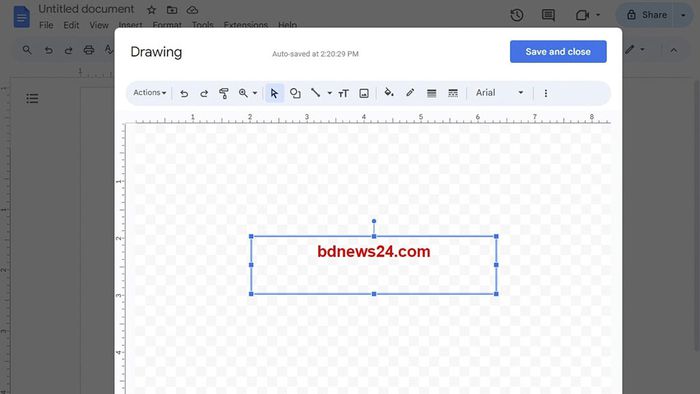










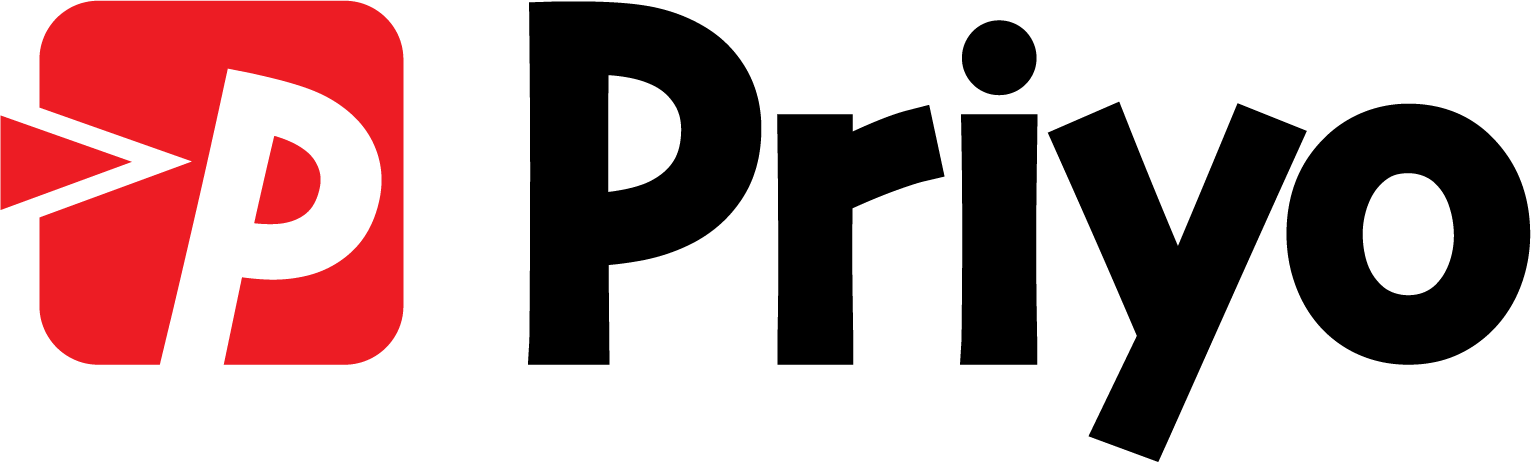 News
News